win7激活系统的步骤教程[多图]
教程之家
Win7
由于win7激活密钥有使用次数限制,不能保证100%激活系统,网上关于激活win7旗舰版的教程有很多,今天小编准备一篇更加详细的激活方法,下面看看win7激活系统的步骤吧。
我们可以借助免费好用的win7激活工具实现,这种没有使用次数限制。具体的win7激活步骤如下:
1、小编推荐大家使用小马win7激活工具,因此先自行网上搜索并下载该工具到电脑磁盘上。
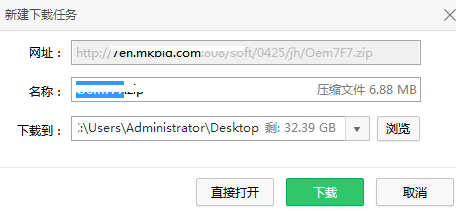
2、然后选择文件后鼠标右键单击打开,借助winrar等压缩软件将激活工具解压。
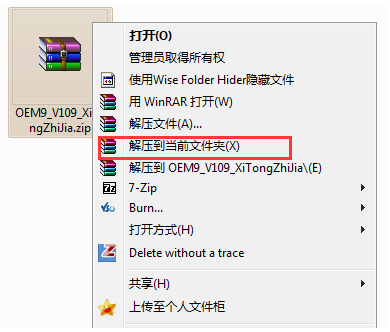
3、然后打开解压后的文件夹,直接鼠标右键选中小马win7激活工具的exe主程序文件,以管理员身份运行。
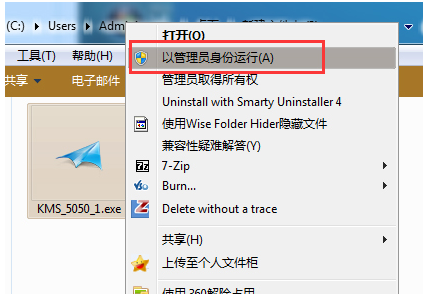
4、小马激活工具的主界面如图所示,我们选择OEM / EFI模式。 (OEM / EFI模式可用于激活OEM模式和EFI模式Windows7操作系统的不同版本。)
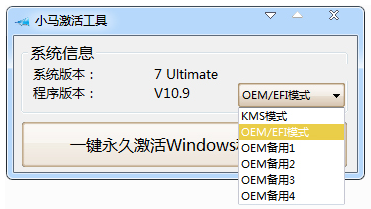
5、然后就可以直接点击“一键永久激活windows和office”,软件便会自动开始激活win7系统了,耐心等待激活即可。

6、当激活成功后会弹出一个提示激活成功的提示框,我们单击“确定”按钮并重启电脑。

7、再次进入系统时,就可以发现系统已经激活啦。如果不确定是否成功激活的话,也可以在桌面的计算机鼠标右键选择属性打开,在属性页面中检查win7旗舰版是否成功激活。
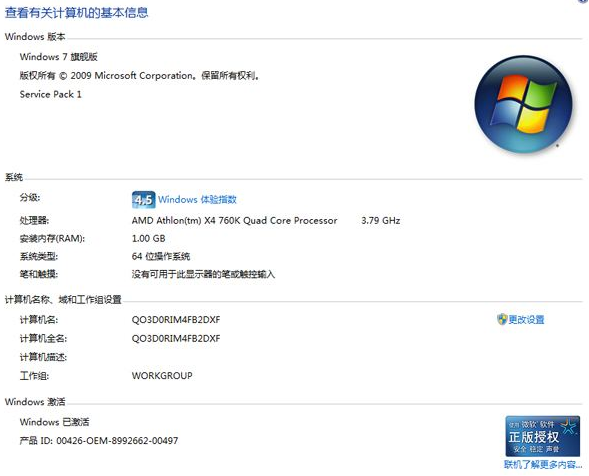
以上便是借助小马win7激活工具来激活win7系统的方法,操作比较简单,免费使用高效,有需要的网友可以参照教程操作。
![笔记本安装win7系统步骤[多图]](https://img.jiaochengzhijia.com/uploadfile/2023/0330/20230330024507811.png@crop@160x90.png)
![如何给电脑重装系统win7[多图]](https://img.jiaochengzhijia.com/uploadfile/2023/0329/20230329223506146.png@crop@160x90.png)

![u盘安装win7系统教程图解[多图]](https://img.jiaochengzhijia.com/uploadfile/2023/0322/20230322061558376.png@crop@160x90.png)
![win7在线重装系统教程[多图]](https://img.jiaochengzhijia.com/uploadfile/2023/0322/20230322010628891.png@crop@160x90.png)
![win11关闭登录密码的步骤教程[多图]](https://img.jiaochengzhijia.com/uploadfile/2021/1221/20211221234923310.png@crop@240x180.png)
![u盘制作启动盘重装win7系统教程[多图]](https://img.jiaochengzhijia.com/uploadfile/2023/0312/20230312212544664.png@crop@240x180.png)
![win7电脑密码忘记了怎么办[多图]](https://img.jiaochengzhijia.com/uploadfile/2022/0929/20220929161111263.png@crop@240x180.png)
